JavaScript 개발을 고민하는 많은 학생들에게 nodejs는 더 이상 생소한 단어가 아니라고 생각합니다. 인터넷에는 nodejs에 관한 정보가 엄청나게 많습니다. 높은 동시성 특성으로 인해 특별한 응용 프로그램 상태를 만들었습니다.
중국에서 nodejs에 관해 가장 인기 있고 잘 유지 관리되는 웹사이트는 http://www.cnodejs.org/입니다. 
여기서는 nodejs에 대해 너무 많이 이야기하고 싶지 않습니다. Windows 시스템에서 간단한 nodejs 환경 구성을 말해보세요.
1단계: 설치 파일 다운로드
다운로드 주소 : 공식 홈페이지 http://www.nodejs.org/download/ 

여기에 사용된 단어는 
2단계: nodejs 설치
다운로드가 완료된 후  node-v0.8.16-x86.msi를 두 번 클릭하면 nodejs 설치가 기본적으로 C:Program Filesnodejs
node-v0.8.16-x86.msi를 두 번 클릭하면 nodejs 설치가 기본적으로 C:Program Filesnodejs
3단계: 관련 환경 설치
C:Program Filesnodejs 디렉토리를 열면 npm이 함께 제공되는 것을 볼 수 있습니다. npm을 사용하여 환경을 직접 설치할 수 있습니다
node.js 명령 프롬프트 명령 창 입력
nodejs 설치 디렉터리 C:Program Filesnodejs를 입력하세요
다음 명령을 입력하세요: cd C:Program Filesnodejs
이제 관련 환경 설치를 시작합니다
npm express 명령을 입력하고 Enter를 눌러 Express가 설치될 때까지 기다립니다.....
npm jade 명령을 입력하고 Enter 키를 눌러 jade가 설치될 때까지 기다립니다.....
npm mysql 명령을 입력하고 Enter를 눌러 mysql 설치를 기다립니다.....
.....설치할 구성 요소는 환경 구축 요구 사항에 따라 다릅니다
기본적으로 위 구성 요소는 C:Program Filesnodejsnode_modules 폴더에 설치됩니다. 이 폴더는 nodejs 관련 구성 요소의 자동 검색 경로이기도 합니다
4단계: 프로젝트 만들기
익스프레스 이용 가능
유형: express myapp(myapp은 임의의 프로젝트 이름)
추가 C:Program Filesnodejsmyapp 디렉토리를 찾을 수 있습니다
기본적으로 자동으로 생성됩니다. 
이 파일에는 설명이 제공되지 않습니다. 개발 경험이 있는 학생들이 한 눈에 이해할 수 있다고 생각합니다.
node_modules를 myapp에 복사
이제 환경 설정이 완료되었으니 이제 데모 테스트를 해보겠습니다!
myapp 아래 helloworld.js 생성
var http = require("http");
http.createServer(function(request, response) {
response.writeHead(200, {"Content-Type": "text/plain"});
response .write("Hello World");
response.end();
}).listen(8888)
console.log("nodejs start listening 8888 port!");
node.js 명령 프롬프트 명령 창에 들어가서 C:Program Filesnodejsmyapp 디렉터리로 들어갑니다
유형 노드 helloworld.js

주소 열기 http://127.0.0.1:8888/
발견 결과:Hello World
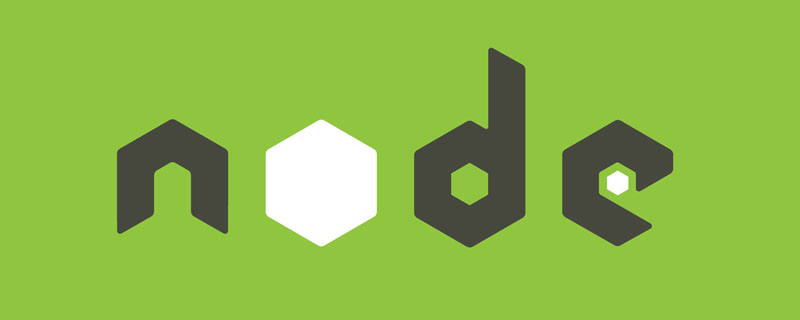 Vercel是什么?怎么部署Node服务?May 07, 2022 pm 09:34 PM
Vercel是什么?怎么部署Node服务?May 07, 2022 pm 09:34 PMVercel是什么?本篇文章带大家了解一下Vercel,并介绍一下在Vercel中部署 Node 服务的方法,希望对大家有所帮助!
 node.js gm是什么Jul 12, 2022 pm 06:28 PM
node.js gm是什么Jul 12, 2022 pm 06:28 PMgm是基于node.js的图片处理插件,它封装了图片处理工具GraphicsMagick(GM)和ImageMagick(IM),可使用spawn的方式调用。gm插件不是node默认安装的,需执行“npm install gm -S”进行安装才可使用。
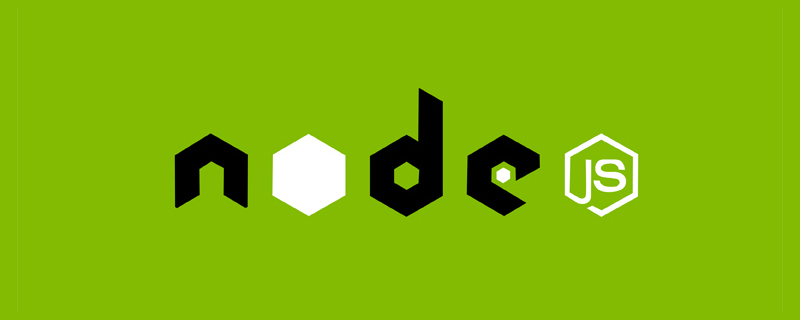 聊聊Node.js中的多进程和多线程Jul 25, 2022 pm 07:45 PM
聊聊Node.js中的多进程和多线程Jul 25, 2022 pm 07:45 PM大家都知道 Node.js 是单线程的,却不知它也提供了多进(线)程模块来加速处理一些特殊任务,本文便带领大家了解下 Node.js 的多进(线)程,希望对大家有所帮助!
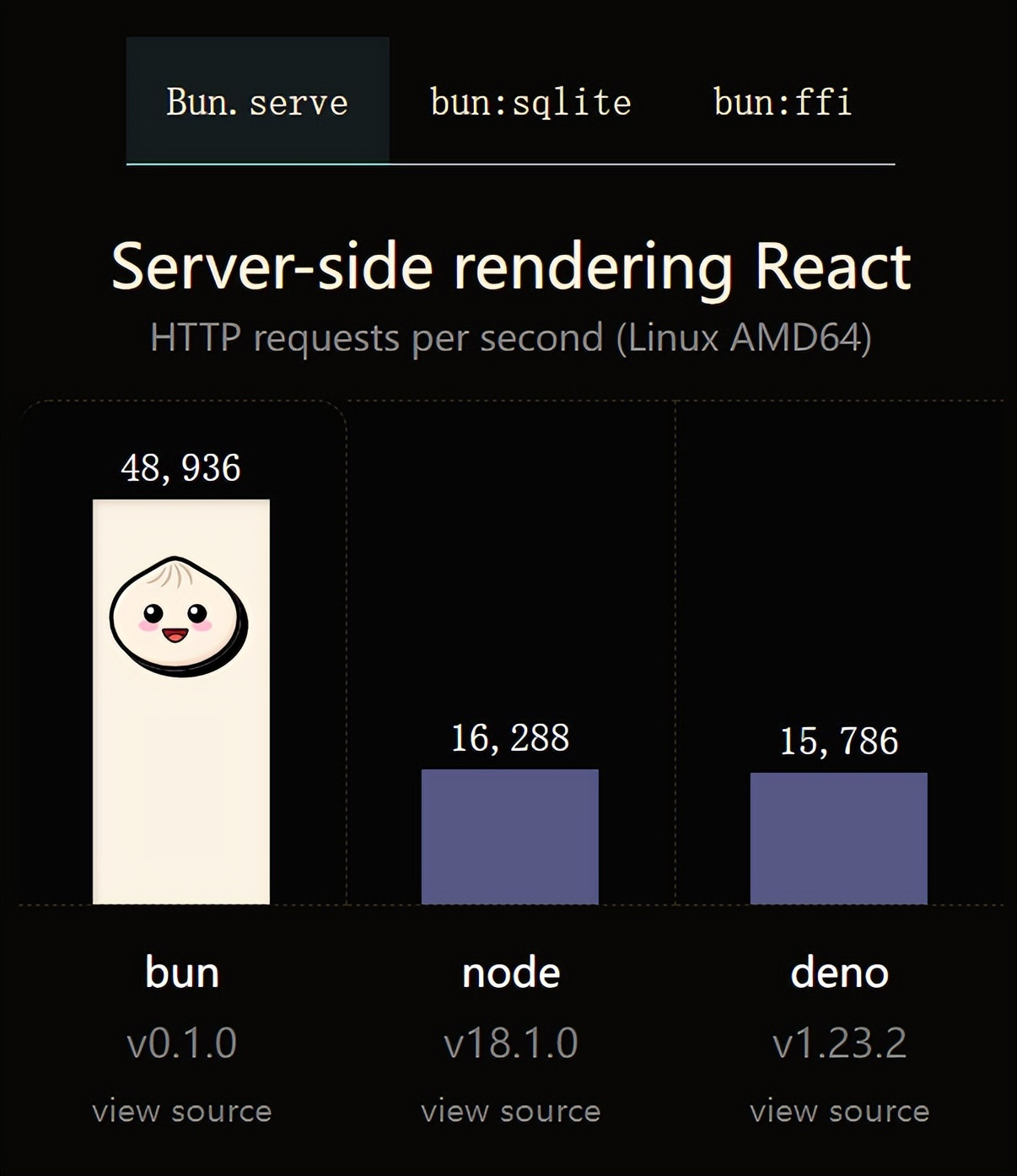 火了!新的JavaScript运行时:Bun,性能完爆NodeJul 15, 2022 pm 02:03 PM
火了!新的JavaScript运行时:Bun,性能完爆NodeJul 15, 2022 pm 02:03 PM今天跟大家介绍一个最新开源的 javaScript 运行时:Bun.js。比 Node.js 快三倍,新 JavaScript 运行时 Bun 火了!
 nodejs中lts是什么意思Jun 29, 2022 pm 03:30 PM
nodejs中lts是什么意思Jun 29, 2022 pm 03:30 PM在nodejs中,lts是长期支持的意思,是“Long Time Support”的缩写;Node有奇数版本和偶数版本两条发布流程线,当一个奇数版本发布后,最近的一个偶数版本会立即进入LTS维护计划,一直持续18个月,在之后会有12个月的延长维护期,lts期间可以支持“bug fix”变更。
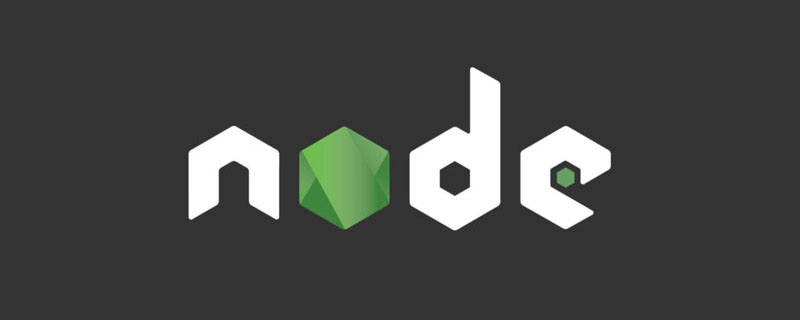 node爬取数据实例:聊聊怎么抓取小说章节May 02, 2022 am 10:00 AM
node爬取数据实例:聊聊怎么抓取小说章节May 02, 2022 am 10:00 AMnode怎么爬取数据?下面本篇文章给大家分享一个node爬虫实例,聊聊利用node抓取小说章节的方法,希望对大家有所帮助!


핫 AI 도구

Undresser.AI Undress
사실적인 누드 사진을 만들기 위한 AI 기반 앱

AI Clothes Remover
사진에서 옷을 제거하는 온라인 AI 도구입니다.

Undress AI Tool
무료로 이미지를 벗다

Clothoff.io
AI 옷 제거제

AI Hentai Generator
AI Hentai를 무료로 생성하십시오.

인기 기사

뜨거운 도구

PhpStorm 맥 버전
최신(2018.2.1) 전문 PHP 통합 개발 도구

스튜디오 13.0.1 보내기
강력한 PHP 통합 개발 환경

SublimeText3 Mac 버전
신 수준의 코드 편집 소프트웨어(SublimeText3)

DVWA
DVWA(Damn Vulnerable Web App)는 매우 취약한 PHP/MySQL 웹 애플리케이션입니다. 주요 목표는 보안 전문가가 법적 환경에서 자신의 기술과 도구를 테스트하고, 웹 개발자가 웹 응용 프로그램 보안 프로세스를 더 잘 이해할 수 있도록 돕고, 교사/학생이 교실 환경 웹 응용 프로그램에서 가르치고 배울 수 있도록 돕는 것입니다. 보안. DVWA의 목표는 다양한 난이도의 간단하고 간단한 인터페이스를 통해 가장 일반적인 웹 취약점 중 일부를 연습하는 것입니다. 이 소프트웨어는

mPDF
mPDF는 UTF-8로 인코딩된 HTML에서 PDF 파일을 생성할 수 있는 PHP 라이브러리입니다. 원저자인 Ian Back은 자신의 웹 사이트에서 "즉시" PDF 파일을 출력하고 다양한 언어를 처리하기 위해 mPDF를 작성했습니다. HTML2FPDF와 같은 원본 스크립트보다 유니코드 글꼴을 사용할 때 속도가 느리고 더 큰 파일을 생성하지만 CSS 스타일 등을 지원하고 많은 개선 사항이 있습니다. RTL(아랍어, 히브리어), CJK(중국어, 일본어, 한국어)를 포함한 거의 모든 언어를 지원합니다. 중첩된 블록 수준 요소(예: P, DIV)를 지원합니다.








